Od Windows XP po Windows 10 vylepšila společnost Microsoft cestu Okna zobrazí písma. Hladká písma zavedená v Windows 7 - také pokračoval v Windows 10/8, atraktivní a chytrý vzhled.
Existují však lidé, kteří s tímto stylovým vzhledem písem nejsou spokojeni. Možná tedy budou chtít odstranit veškerá vyhlazování a vyhlazování písma - jak je patrné z tohoto vlákna. Tady jsou dva scénáře - první okno s vyhlazením písma a druhé bez vyhlazení písma.

Zakázat vyhlazování písma v systému Windows 10
Zde je návod, jak úplně vypnout vyhlazování písma v systému Windows 10/8/7
1. Do vyhledávacího pole na úvodní obrazovce zadejte ClearType nebo cttune.exe a stisknutím klávesy Enter otevřete textový tuner ClearType. Zrušte zaškrtnutí Zapněte ClearType.
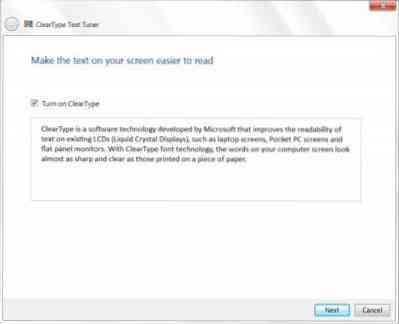
2. Ovládací panely> Možnosti výkonu Vizuální efekty. Zrušte zaškrtnutí Hladké okraje obrazovkových písem.
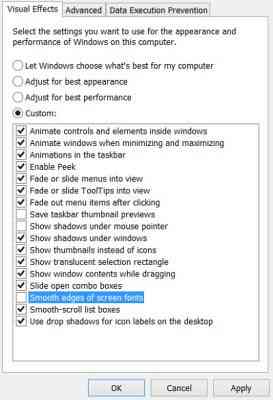
3. lis Windows Key + R kombinace, zadejte put Regedt32.exe v Běh dialogové okno a stisknutím klávesy Enter otevřete Editor registru.
Přejděte na následující umístění:
HKEY_CURRENT_USER \ Ovládací panely \ Desktop
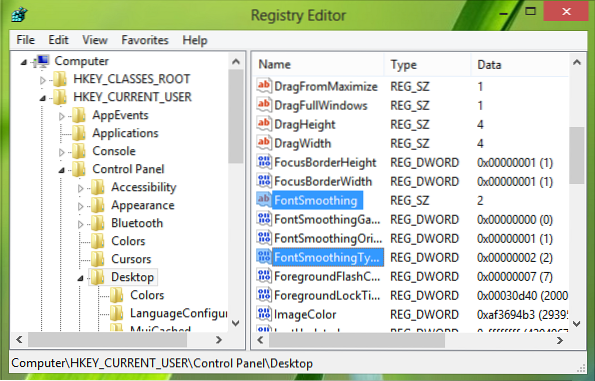
V pravém podokně tohoto umístění vyhledejte Vyhlazení písma pojmenovaný řetězec (REG_SZ).
Za účelem odstranění vyhlazení písma, vymazat klikněte pravým tlačítkem na tento řetězec a vyberte Vymazat. Poté poklepejte na ikonu DWORD FontSmoothingType pozměnit:
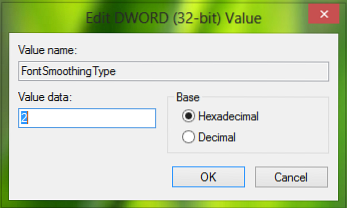
Ve výše zobrazeném okně stačí změnit Hodnotové údaje na 1 z 2. Klepněte na OK. Můžete zavřít Editor registru a restartovat získat výsledky.
Použijte freewarový nástroj Clear Type Switch
Možnosti pro vyhlazování textu (Hladké okraje písem na obrazovce) a ClearType jsou umístěny na různých místech, v systému Windows. Tento nástroj umožňuje snadno konfigurovat možnosti z jednoho místa.

Můžete povolit nebo zakázat hladké okraje pro písma na obrazovce a / nebo povolit nebo zakázat použití ClearType.
Doufám, že vám bude ten tip užitečný!
Pokud se vaše desktopové aplikace a písma ve Windows 10/8/7 zdají rozmazané, zkontrolujte tento příspěvek.

 Phenquestions
Phenquestions


